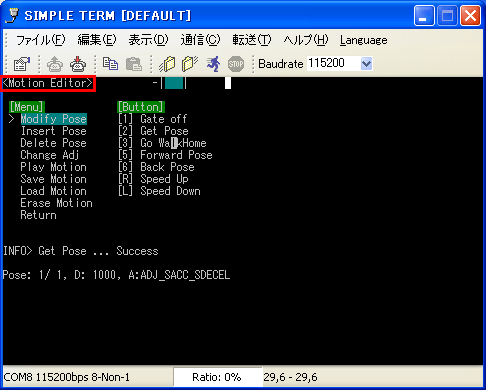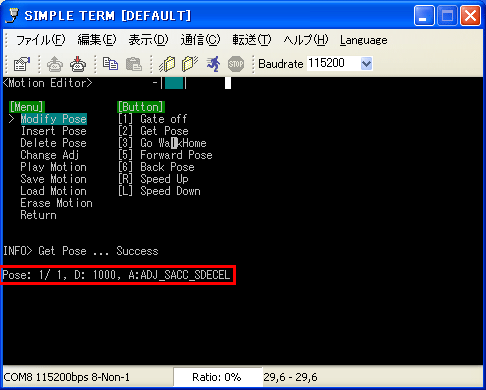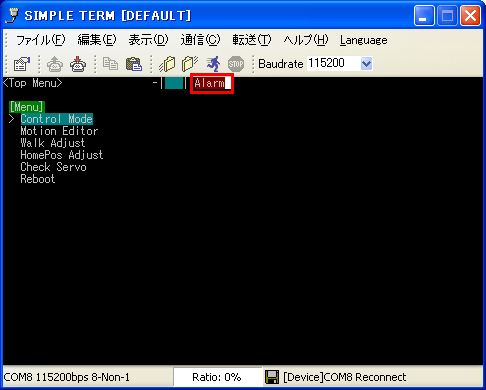| 現在GCC Developer Liteの公開調整中の為、本ページと関連するページの内容は一部整合性が取れていません。 |
概要 
モーションの作成、歩行パラメータの調整、ホームポジションの調整、及び作成したモーションや調整した歩行パラメータによる操縦が、ワイヤレスコントローラ(RC-100B)によるメニュー操作だけでできるサンプルプログラムです。
FREEDOM jr.IIIをUSBケーブルでパソコンに繋いでSIMPLE TERMにメニュー等を表示しするか、又はFDIII-DISPLAY(FREEDOMjr.IIIの胸に装着可能な液晶ディスプレイ)を搭載して、ワイヤレスコントローラで操作します。
FDIII-DISPLAYを使えば、パソコンが無い環境でも、モーションの作成など一通りの操作が行えるようになります。

用意するもの 
- FREEDOM jr.III本体
- FREEDOM jr.III Wireless Controller
- USBケーブル
- パソコン
- プログラム
あると良いもの
以下FDIII-DISPLAYを使用する場合は、SIMPLE TERMに表示されている内容が、そのままFDIII-DISPLAYに表示されます。
プログラムは以下よりダウンロードします。
プログラムのフォルダ階層は以下のようになります。
| FREEDOMjr.IIIOperationx.x ※x.xはバージョン | ||
| MakeSDData.c | ||
| MakeSDDataOverWrite.c | ||
| SMPLOperation.c | ||
| share | DisplayDraw.c | |
| Humanoid16Axis.h | ||
| HumanoidSampleFlashData.c | ||
| HumanoidSampleFlashDataBlank.c | ||
| HumanoidServoParam.c | ||
| HumanoidWalk.c | ||
| HumanoidWalkParam.c | ||
| MenuInterface.c | ||
モーションをSDカードに保存する 
本プログラム用のモーションをFDIII-HCに搭載したSDカードに保存します。
既にSDカードに保存しているモーション、ホームポジションに上書きしたくない場合は「MakeSDData.c」を、上書きしたい場合は「MakeSDDataOverWrite.c」を、GCC Developer Liteでコンパイルし、FDIII-HCに書き込んで実行します。 プログラムの書き込み方法等はスタートガイドをご覧下さい。
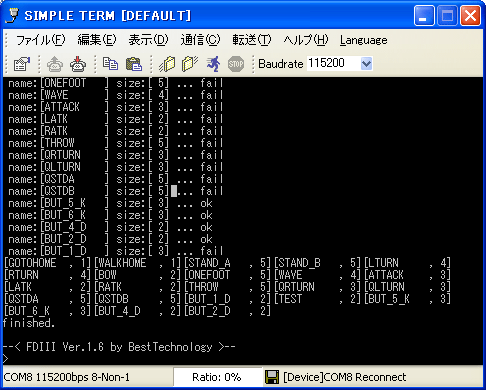
SDカードへのモーションの保存が終わると、自動的にブートローダに戻ります。
プログラムの書き込み 
「SMPLOperation.c」をGCC Developer Liteでコンパイルし、FDIII-HCに書き込み、実行します。
SIMPLE TERM、又はFDIII-DISPLAY上にメニュー等が表示されます。
メニュー 
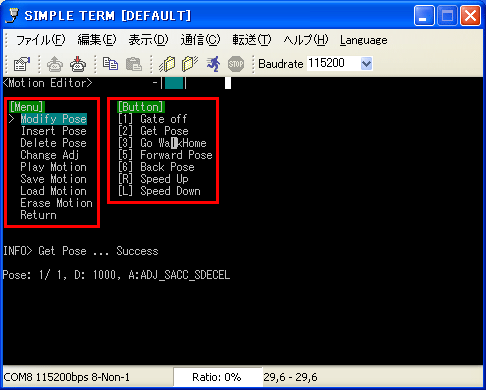
メニュータイトルの下にメニューが表示されます。 本プログラムは、FREEDOM jr.III Wireless Controller(RC-100B)を使って操作します。

以下「ボタン[U]」とは、FREEDOM jr.III Wireless ControllerのUと書かれたボタンを意味します。
メニューにはカーソルで選択するカーソルメニューと、ボタンを押すことで実行されるボタンメニューの2種類があります。
カーソルメニューは、ボタン[U]と[D]でカーソルを移動し、ボタン[4]で選択します。 ボタンメニューは[ ]内のボタンを押すことで即時に実行されます。[1U]はボタン[1]を押しながら[U]を押すという意味です。
バッテリ電圧 
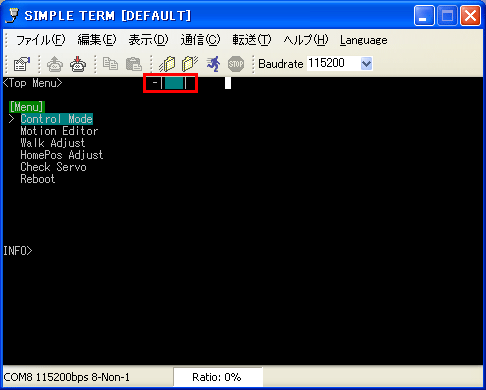
右上にバッテリの電圧が表示されます。但しこの表示はあくまで目安とし、マニュアル等に書かれている方法でバッテリの管理を行って下さい。
ID=1のDynamixelに供給されている電圧を元に表示しています。ID=1のDynamixelを使用していない、又はID=1のDynamixelとの通信が正常に行われていない場合は正しく表示されません。
電圧11.5Vより上
電圧11Vより上、11.5V以下
電圧8Vより上、11V以下
電圧8V以下
添付ファイル: